
- •Введение
- •1. Визуализация пространственной структуры молекул
- •2. Редактирование структурных химических формул в программе ChemDraw
- •2.1 Графический интерфейс программы ChemDraw Ultra 9.0
- •2.2 Обзор важнейших элементов главной панели
- •2.3 Обзор важнейших элементов контрольной панели
- •2.4 Основные пункты главного меню.
- •3.2 Основные функции Главного меню и Главной панели
- •3.3 Контрольная панель
- •3.4.2 Построение модели по брутто-формуле соединения, записанной в рабочем поле окна
- •3.4.3 Непосредственное редактирование с использованием кнопок на панели инструментов
- •Литература
- •Соловьев м.Е., Соловьев м.М. Компьютерная химия м. Солон-Пресс, 2005., серия «Библиотека студента».
- •Бакулев в.А., Моржерин ю.Ю., Субботина ю.О. Квантово-химические расчеты органических молекул, Уральский государственный технический университет, Екатеринбург 2005.
- •Справка программы ChemOffice Ultra 9.0. Содержание
2.4 Основные пункты главного меню.
Меню/Файл/
1). Меню/Файл/Настройки документа открывает окно, в котором можно установить соответствующие опции на вкладках Размещение,Размер страниц и их количество по ширине и длине документа, Отступы, Рисунок, Заголовки, Подписи атомов, Цвет.
2). Меню/Файл/Список условных обозначений … открывает окно, в котором можно выбрать молекулярную структуру и вставить её в документ как часть структуры.
Меню/Вид/
3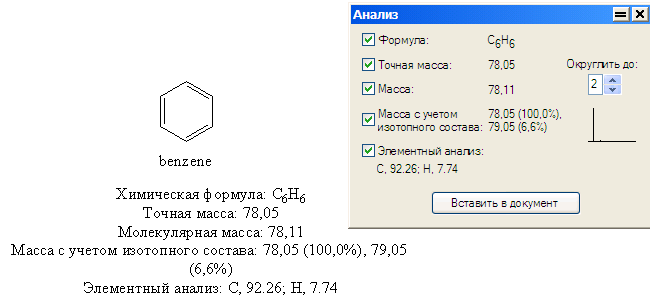 ).
Меню/Вид/Анализ
– создайте структуру, выделите ее,
откройте пункт Анализ
и вставьте в документ полученную
информацию.
).
Меню/Вид/Анализ
– создайте структуру, выделите ее,
откройте пункт Анализ
и вставьте в документ полученную
информацию.
4). Меню/Вид/Свойства вещества – создайте структуру, выделите ее, откройте пункт Свойства вещества и вставьте в документ полученную информацию.
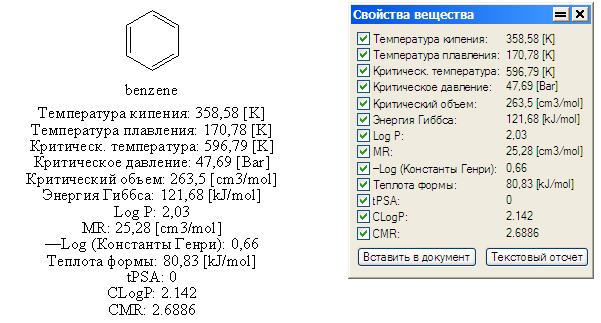
5). Меню/Вид/Другие инструменты содержит много различных пунктов, в том числе пункт Цвет дает возможность изменить цвет структуры или её выделенного фрагмента, пункт Amino Acids выдает таблицу заготовок.
6). Меню/Вид/Периодическая система Д.И.Менделеева. Выберите элемент, нажмите кнопку «Далее» и вы получите полную информацию о выбранном элементе.
Поворот структуры: выделить структуру, КМ – Поворот (или на рамке выделения найдите маркер поворота).
*Добавить страницы по горизонтали и вертикали: меню – Файл – Настроить документ – Размещение.
*Дополнительные возможности:
Меню/Правка/
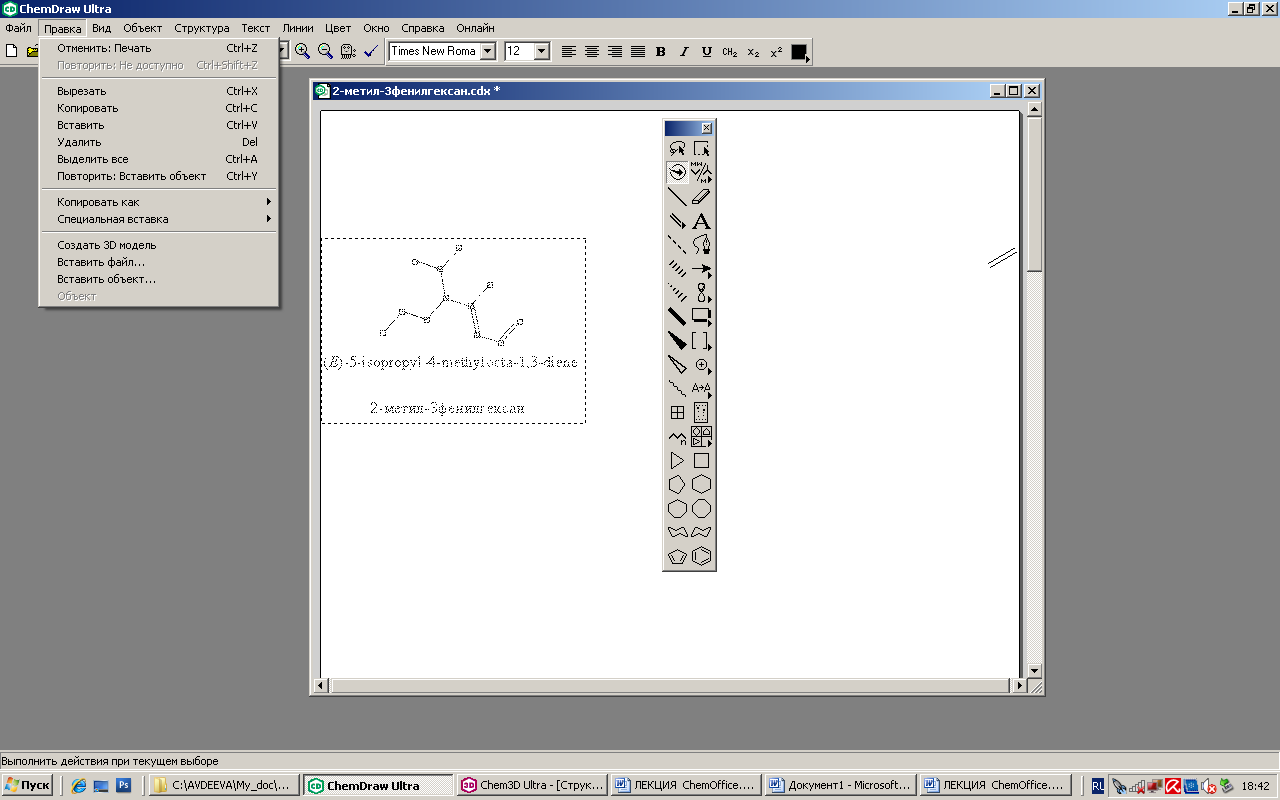
Создать 3D модель
Вставить файл
Вставить объект
На рисунках представлены молекулярные структуры, построенные в ChemDraw.
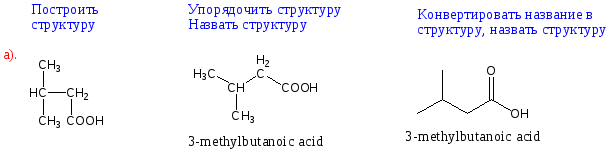
b).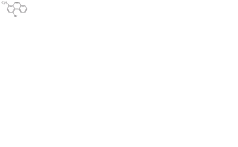

-----------------------------------Лекция 2 --------------------------------------------
3. Визуализация молекулярных структур с использованием программы Chem3D.
В отличие от двумерного редактора химических формул ChemDraw программа Chem3D позволяет осуществлять полное трехмерное моделирование и визуализацию химических соединений.
3.1 Графический интерфейс программы Chem3D Ultra 9.0
Графический интерфейс программы представлен на рис.3.1.
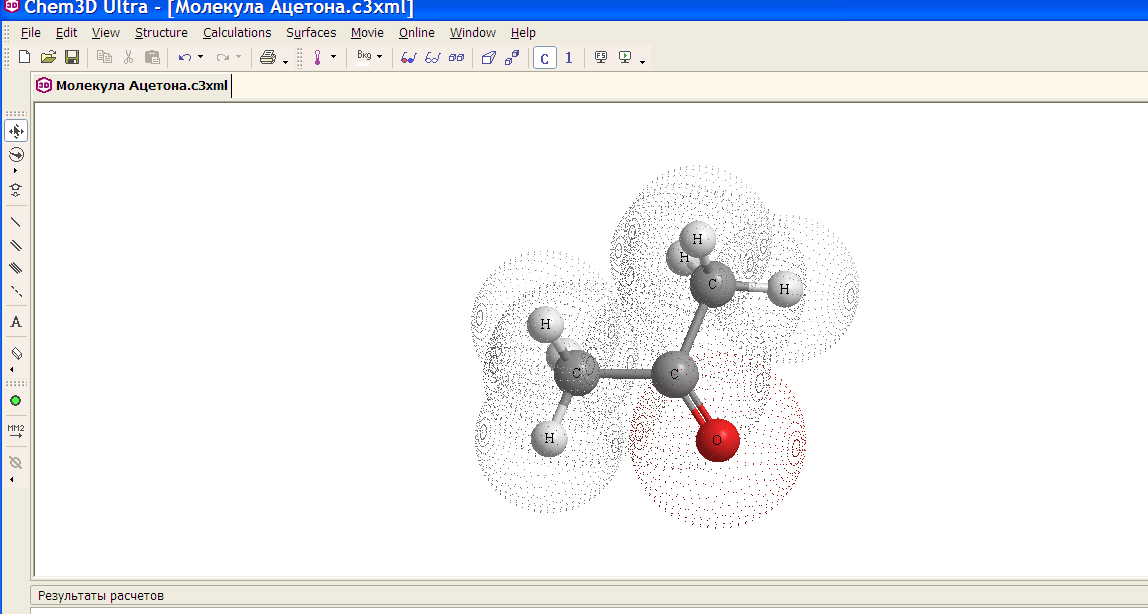
Рис.3.1
Интерфейс состоит из окна для изображения модели,
строки меню и команд, набора рабочих инструментов.
Окно модели – это рабочее пространство, где выводится изображение модели, процесс ее построения и преобразования. Точка отсчета в системе декартовых координат (0,0,0) помещается в центре окна, не зависит от того, как развернута модель и каков ее масштаб. Оси декартовых координат остаются неподвижными по отношению к окну модели.
Основные элементы пользовательского интерфейса можно разделить следующим образом:
-
главное меню;
-
главная панель;
-
контрольная панель.
В центре экрана располагается рабочее окно, в котором отображается процесс создания и редактирования трехмерных моделей молекул.
